훌륭한 자산이며 프레젠테이션을 더욱 매력적으로 만듭니다. 예를 들어 낙엽의 배경 음악이나 다른 나뭇잎과 나무가 만드는 소리와 관련된 자연에 대한 프레젠테이션을 보여 주면 밤새도록 나무가 수다를 떨게 만들 수 있습니다. 그 방법을 알고 싶습니까? 이 게시물은 프레젠테이션에서 자연스러운 소리를 낼 수 있도록 PowerPoint에 음악을 추가 하는 방법에 대한 가이드를 제공합니다.
PowerPoint에 음악을 추가하는 방법
다음 단계에 따라 PowerPoint에 음악을 추가하고 특정 슬라이드가 나타날 때 자동으로 재생할 수 있습니다. 사용하는 PowerPoint 버전에 따라 음악을 추가하는 다른 방법이 있습니다. 걱정하지 마세요. 안내해 드리겠습니다. 최신 버전이든 Office 2010이든 관계없이 PowerPoint에 음악을 추가하는 방법을 배울 수 있습니다.
Step 1.PowerPoint 프레젠테이션 열기
PowerPoint 프레젠테이션을 열고 제목 표시 줄에서 "삽입" >"오디오"를 클릭합니다. 그런 다음 "내 PC의 오디오"를 클릭할 수 있습니다. PowerPoint 2010을 사용하는 경우 "파일의 오디오"옵션을 선택할 수 있습니다.
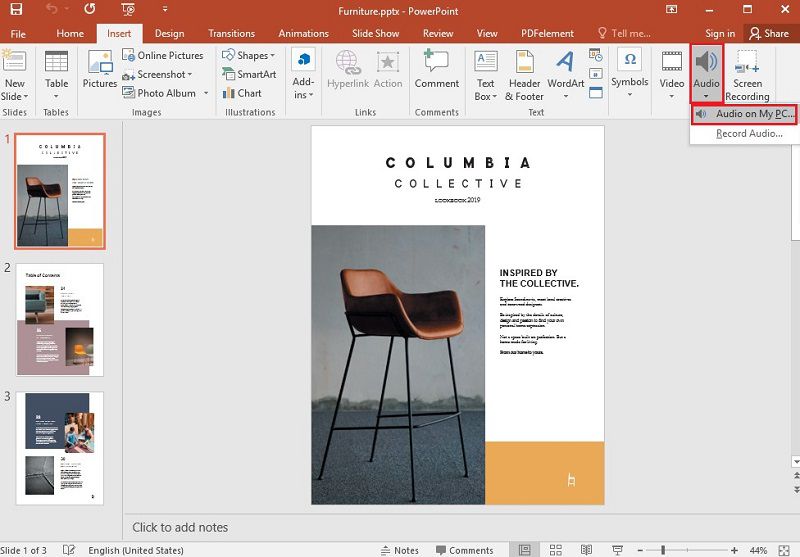
Step 2. 음악 선택
파일 탐색기 탭이 열리고 사용하려는 음악 파일을 찾은 다음 "삽입"을 클릭합니다.
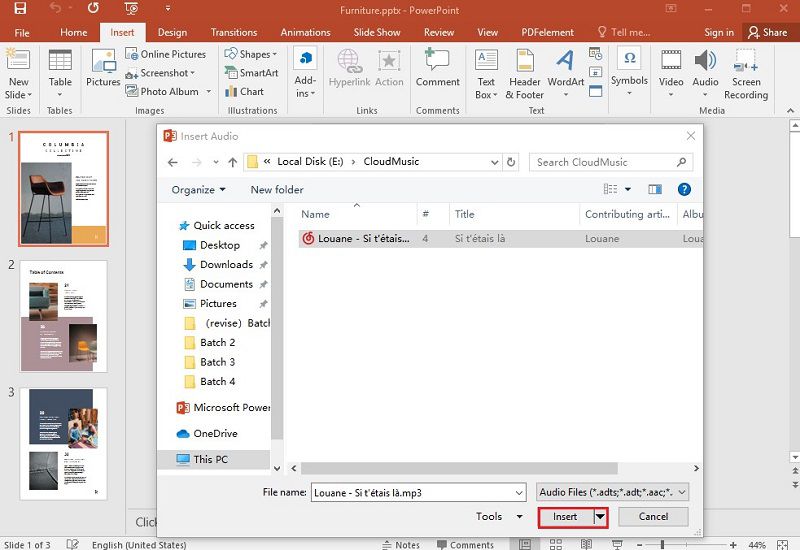
Step 3.음악 재생
슬라이드에서 오디오 아이콘을 선택한 다음 "재생"탭에서 "백그라운드에서 재생"을 클릭하여 슬라이드 쇼 중에 파일이 자동으로 시작되도록 할 수 있습니다. 슬라이드가 하나 이상의 노래를 추가할 수 있습니다. 여러 슬라이드에서 여러 노래를 재생할 수 있습니다.
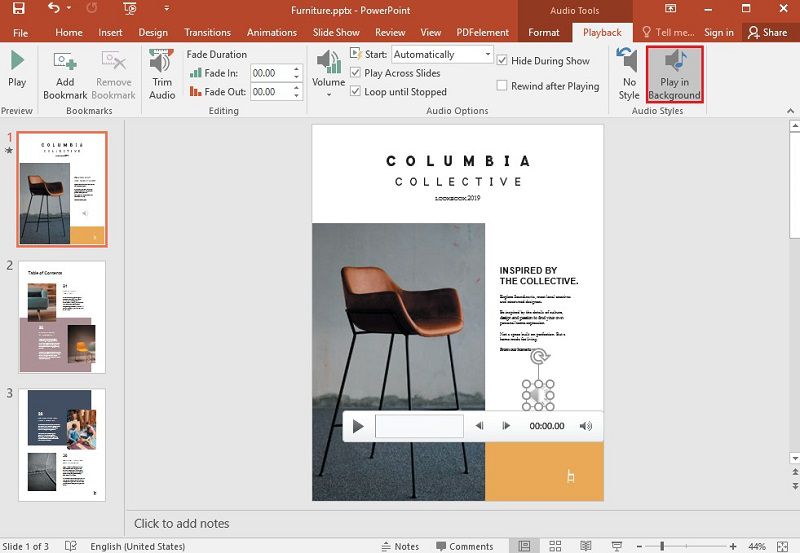
참고: PowerPoint에 추가하는 음악은 라이선스가 없어야합니다. 저작권 문제에 부딪히고 싶지 않습니다.
당신을 위한 강력한 PDF 소프트웨어
전문적인 PDF 도구를 볼 때 일반적으로 사용하기가 복잡합니다. 그러나 PDFelement, 에서는 그렇지 않습니다. 풍모. 또한 PDF 문서를 간단하고 쉽게 관리할 수 있습니다. 그래서 그것을 어떻게 관리합니까? 친숙한 리본 스타일의 디자인이 특징입니다. PDF를 전문적이고 시각적으로 매력적으로 보이게하는 데 사용할 수 있는 많은 기능이 있습니다. 그러나 소프트웨어의 가장 큰 특징은 깔끔하고 탐색하기 쉬운 인터페이스입니다. PDFelement가 할 수없는 것은 없습니다. 다음은 몇 가지 주요 기능입니다.
- PDF를 RTF, HTML, PPT, Epub, Word, Excel 등 다양한 파일 형식으로 변환합니다.
- 이미지, 스캔 문서, HTML, 텍스트 파일 형식 또는 스캐너에서 직접 PDF를 생성합니다.
- OCR 기술을 사용하여 스캔한 이미지 또는 문서를 완전히 검색 및 편집 가능한 PDF 파일로 변환합니다.
- 대화형 양식 필드를 자동으로 인식하고 만듭니다.
- 양식 필드 또는 표시된 PDF에서 데이터 추출
- PDF 문서에 링크, 이미지 또는 텍스트 삽입.
- 문서에 암호 보호 기능 추가
- 문서의 배경, 머리글 및 바닥글을 편집합니다.
사실 Adobe Acrobat이나 다른 경쟁 소프트웨어보다 훨씬 저렴한 가격으로이 모든 것을 얻을 수 있습니다. iOS, Mac 및 Windows 운영 장치에서 작동합니다.
PDF에 첨부 파일로 음악을 추가하는 방법
다양한 방법으로 PDF 파일을 변경하고 편집할 수 있다고 했습니다. 또한 PDFelement의 "첨부 파일 추가"기능을 통해 PowerPoint에 음악을 추가하는 것과 동일한 방식으로 PDF 파일에 음악을 추가할 수도 있습니다. 더 긴 문서를 참조하기 위해 첨부 파일을 주석으로 추가할 수 있습니다. 더 중요한 것은 전체 참조 텍스트를 붙여 넣을 필요가 없다는 것입니다. 첨부 파일을 추가하고 독자가 원하는 위치로 이동하여 확인하십시오. 다음은 음악을 첨부 파일로 추가하는 방법에 대한 빠른 가이드입니다.
Step 1. PDF 열기
PDFelement를 사용하여 음악을 추가하려는 PDF 문서를 연 다음 "주석"섹션으로 이동하여 "첨부 파일 추가"를 클릭하십시오.

Step 2. 음악 선택
주석을 추가할 페이지를 클릭하면 팝업 대화 상자가 열립니다. 그런 다음 첨부할 파일을 찾습니다.

Step 3. 첨부 파일 저장
추가한 첨부 파일 아이콘을 마우스 오른쪽 단추로 클릭하여 첨부 파일을 열거나 첨부 파일을 저장하거나 속성을 선택합니다. 원하는 경우 첨부 파일 속성의 아이콘, 스타일 및 불투명도를 변경할 수 있으며 작성자 이름까지도 변경할 수 있습니다. 마지막으로 주석 패널에서 언제든지 첨부 파일을 찾을 수 있습니다. 패널에서 첨부 파일을 클릭하면 해당 페이지로 이동합니다.

무료 체험하기 혹은 지금 바로 PDF엘리먼트 구매하기 !
무료 체험하기 혹은 지금 바로 PDF엘리먼트 구매하기
지금 바로 PDF엘리먼트 구매하기 !
지금 바로 PDF엘리먼트 구매하기 !
Elise Williams
chief Editor